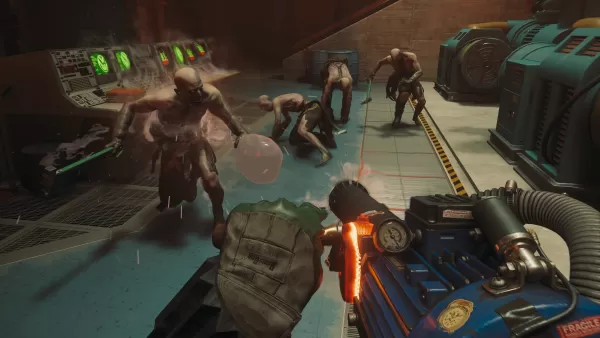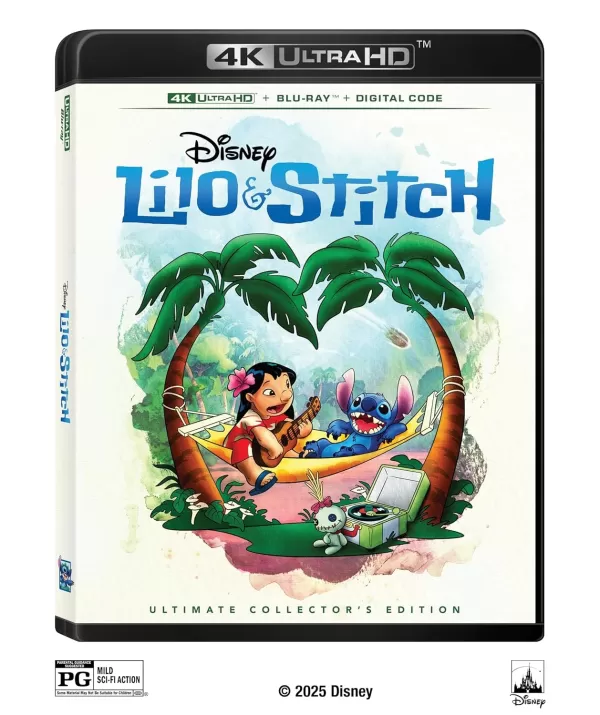Jika anda tidak sabar -sabar untuk menggunakan alat dengar PlayStation VR2 anda dengan PC permainan dan meneroka dunia permainan SteamVR yang luas, anda mungkin merasa terhad oleh pilihan anda -sehingga sekarang. Sony telah mengeluarkan penyesuai $ 60 yang membolehkan pemilik PS VR2 menyambungkan alat dengar mereka ke mana -mana PC permainan moden, dengan syarat ia memenuhi spesifikasi minimum. Walau bagaimanapun, menubuhkan PS VR2 dengan PC tidak semudah yang hanya memasang penyesuai. Walaupun pemasaran plug-and-playnya, terdapat beberapa nuansa dalam proses persediaan yang mungkin memerlukan langkah tambahan, bergantung pada konfigurasi PC anda.
Cara menyambung ke PC anda dengan penyesuai
Sebelum anda memulakan, pastikan anda mempunyai semua komponen yang diperlukan. PS VR2, apabila digunakan dengan penyesuai, serasi dengan kebanyakan permainan SteamVR, tetapi anda perlu menyemak bahawa PC anda menyokong Bluetooth 4.0, mempunyai DisplayPort 1.4 yang tersedia, dan outlet kuasa AC yang berdekatan. Anda juga memerlukan aplikasi PlayStation VR2 dan SteamVR yang dipasang pada Steam. Pengawal Sense PS VR2 mengenakan bayaran melalui USB-C, jadi anda memerlukan dua port dan kabel USB-C untuk memastikan mereka berkuasa, walaupun stesen pengisian pengawal $ 50 dari laman web Sony menawarkan penyelesaian yang lebih mudah.
Apa yang anda perlukan

Pertama, sahkan bahawa PC permainan anda serasi dengan alat dengar PlayStation VR2 dengan melawat halaman penyediaan penyesuai PS VR2 PC rasmi Sony. Sekiranya sistem anda setanding, inilah yang anda perlukan:
- Alat dengar VR2 PlayStation
- PlayStation VR2 PC Adapter (yang termasuk penyesuai AC dan kabel USB 3.0 jenis-A)
- Kabel DisplayPort 1.4 (dijual secara berasingan)
- Port USB 3.0 Type-A percuma di PC anda (Nota: Sony menasihatkan penggunaan kabel lanjutan atau hab luaran, walaupun hab luaran berkuasa telah dilaporkan berfungsi dengan baik)
- Keupayaan Bluetooth 4.0 pada PC anda (sama ada terbina dalam atau melalui penyesuai Bluetooth luaran)
- Steam dan SteamVR dipasang di PC anda
- Aplikasi PlayStation VR2 dipasang dalam Steam
Cara Menyambung: Arahan Langkah demi-Langkah
Sebaik sahaja anda mengumpulkan semua item yang diperlukan, ikuti langkah -langkah ini untuk menyambungkan PS VR2 anda ke PC anda:
- Pasang SteamVR dan aplikasi PlayStation VR2
- Muat turun dan pasang klien Windows Steam jika anda belum melakukannya.
- Buka Steam dan pasang App SteamVR .
- Muat turun dan pasang aplikasi PlayStation VR2 .
- Sediakan Bluetooth PC anda dan pasangkan pengawal rasa anda
- Dari menu permulaan PC anda, navigasi ke Tetapan> Bluetooth & Peranti> Togol Bluetooth ke "ON."
- Pada setiap pengawal rasa, tahan butang PlayStation dan buat butang sehingga lampu putih di bahagian bawah mula berkedip.
- Pada PC anda, klik butang "Tambah Peranti" di bawah "Peranti" di halaman Bluetooth & Peranti menu Tetapan anda.
- Pilih "Bluetooth" dari menu, cari dan sambungkan kedua -dua PlayStation VR2 Sense Controller (L) dan (R).
- Jika PC anda tidak mempunyai Bluetooth 4.0 atau lebih tinggi, gunakan penyesuai yang serasi seperti ASUS BT500. Jika menggunakan penyesuai luaran pada sistem dengan Bluetooth terbina dalam, lumpuhkan pemacu Bluetooth dalaman dalam Pengurus Peranti.
- Sediakan penyesuai dan sambungkannya ke PC anda
- Pasang penyesuai PS VR2 ke port USB 3.0 Type-A yang tidak digunakan pada PC anda.
- Gunakan kabel DisplayPort 1.4 untuk menyambungkan penyesuai ke slot DisplayPort percuma pada GPU anda.
- Sambungkan penyesuai kuasa AC ke DC penyesuai PS VR2 dalam penyambung dan pasangkannya ke saluran elektrik.
- Sambungkan PlayStation VR2 ke penyesuai PC melalui port USB-C di hadapan penyesuai.
- Matikan penjadualan GPU yang dipercepatkan perkakasan (pilihan)
- Jika anda mempunyai GPU yang lebih baru, seperti kad 40-siri NVIDIA RTX, melumpuhkan penjadualan GPU yang dipercepatkan perkakasan untuk kestabilan dalam permainan VR tertentu.
- Navigasi ke Tetapan> Sistem> Paparan> Grafik, klik "Tetapan Grafik Lalai," dan matikan slider "Penjadualan GPU yang dipercepatkan oleh perkakasan". Mulakan semula PC anda.
- Lancarkan aplikasi PlayStation VR2 dan SteamVR
- Boot alat dengar PlayStation VR2 dengan menahan butang tengah sehingga ia bergegas.
- Hidupkan SteamVR dan tetapkannya sebagai runtime OpenXR lalai anda.
- Buka aplikasi PlayStation VR2 untuk mengemas kini firmware pengawal rasa anda dan sediakan alat dengar PS VR2 anda, termasuk kawasan permainan anda dan pilihan lain.
- Ikuti arahan di skrin untuk menyediakan jarak IPD dan paparan anda, dan laraskan alat dengar untuk keselesaan.
Setelah persediaan selesai, anda sudah bersedia untuk menyelam ke dunia permainan SteamVR dan menikmati tahap pengalaman permainan baru!
Bolehkah anda menyambung ke PC tanpa penyesuai?
Pada masa ini, menghubungkan PS VR2 ke PC tanpa penyesuai tidak disokong secara rasmi. Walau bagaimanapun, menurut laporan mengenai jalan ke VR , beberapa GPU dari sekitar 2018 dengan port USB-C dan ciri VirtualLink mungkin membenarkan sambungan langsung ke PS VR2, selagi aplikasi PlayStation VR2 dipasang. Kaedah ini memintas keperluan penyesuai, tetapi ia bukan penyelesaian yang dijamin untuk semua pengguna.